Egy vonaldiagram bemutatja, hogyan változik két információ egymáshoz képest. Egy vonaldiagram például bemutatja, hogyan változott a szállítási költség egy öt év alatt, vagy hogyan nőtt vagy zsugorodott a rovarok populációja a hőmérséklet változásával.
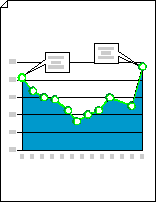
-
Indítsa el a Visio alkalmazást.
-
Visio 2013-ban és újabb verziókban: A keresés gomb alatt kattintson az Üzleti > Diagramok és grafikonok > Létrehozás gombra.
A Visio 2010-ben: A Sablonkategóriák csoportban kattintson az Üzleti > Diagramok és grafikonok > Létrehozás gombra.
-
A Diagramalakzatok területen húzza a Vonaldiagram alakzatot a rajzlapra, majd válassza ki a kívánt adatpontok számát.
Tipp: Ha később módosítani szeretné az adatpontok számát, kattintson a jobb gombbal a vonaldiagramra, válassza az Adatpontok számának beállítása parancsot, majd válasszon ki egy számot.
-
Állítsa be az x és az y tengely hosszát, majd adjon hozzá érték- és névfeliratokat az egyes tengelyek mentén lévő pontokhoz:
-
Mutasson a vezérlőfogópontra

-
Ismételje meg az 1. lépést az y tengelyen.
-
A nagyításhoz tartsa lenyomva a CTRL+SHIFT billentyűkombinációt, és kattintson a gráfra.
-
A Diagramalakzatok területen húzza az Y tengely felirat alakzatát a rajzlapra. Az x és az y tengely origójának vonala úgy, hogy vízszintes vonala az x tengelyrel legyen öblítve.
-
Ha ki van jelölve az Y tengely felirata alakzat, a CTRL+D billentyűkombinációt lenyomva hozzon létre egy másolatot. Helyezze a második címkét az y tengely tetejére, hogy a vízszintes vonala a legmagasabb értékkel legyen kipirulva.
Tipp: Ha egy alakzatot pozícióba szeretne helyezni, jelölje ki az alakzatot, majd nyomja le a kívánt irányt jelölő nyílbillentyűt.
-
Ismételje meg a műveletet az y tengely mentén további értékek címkéinek létrehozásához.
-
Jelölje ki az egyes címkealakzatokat, majd írja be az alakzat tengelyen elfoglalt helyének megfelelő értéket vagy nevet.
-
Ismételje meg a 4–7. lépést az X tengely feliratalakzatainak használatával, és helyezze őket az x tengely mentén.
Tipp: Ha az értékfeliratokat egyenletesen szeretné elteríteni, jelölje ki az összes címkét egy tengely mentén. Az Alakzat menüben kattintson az Alakzatok elosztása elemre, majd kattintson az első lehetőségre a Bal/Jobb vagya Fel/Le területen.
-
-
Húzza az egyes adatpontokhoz tartozó vezérlőfogópontot az y tengely megfelelő értékére.
-
Széljegyzetek hozzáadásával magyarázhatja az értékeket vagy az értékek változásait.
-
A Diagramalakzatok területen húzzon egy egy- vagy kétdimenziós szóbuborékot, vízszintes feliratot vagy széljegyzet alakzatot a rajzlapra.
-
Ha az alakzat ki van jelölve, írja be a kívánt szöveget.
-
Húzza a mutató végén található vezérlőfogópontot vagy végpontot a mutató hosszának vagy irányának módosításához.
-
-
Ha címet szeretne hozzáadni a diagramhoz, a Diagramalakzatok területen húzzon egy Szövegterület alakzatot a rajzlapra. Ha a szövegterület ki van jelölve, írjon be egy címet.
Tipp: Ha ki szeretné emelni a vonaldiagramon lévő adatpontokat, használja a DiagramalakzatokGráfvonal és Adatpont alakzatokat.










